BMBAUGRUPPENPRÜF Befehl
Bewertet die Fähigkeit einer mechanischen Baugruppe, unter Einhaltung einer bestimmten Regel kollisionsfrei zerlegt oder zusammengebaut zu werden.

Symbol: 
Beschreibung
Bewertet Kriterien für eine bestimmte Montagesequenz, um die Fähigkeit zum Zusammenbau Ihres Entwurfs zu beurteilen.
Methode
Wählen Sie, ob Sie das Panel zum Festlegen der Reihenfolge verwenden oder sie in der Befehlszeile definieren möchten.
Befehlskontextpanel Baugruppenprüfung
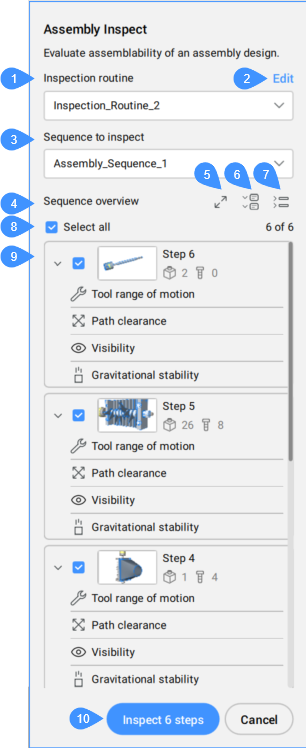
- Überprüfungsroutine
- Bearbeiten
- Zu prüfende Sequenz
- Sequenzübersicht
- Umschalttaste für Miniaturansicht
- Anzeige der erweiterte Schritte
- Anzeige der ausgeblendeten Schritte
- Alle auswählen
- Liste der Schritte in der ausgewählten Sequenz
- Prüfung für x Schritten
- Überprüfungsroutine
- Zeigt die aktuelle Routine an, die in der Dropdown-Liste ausgewählt wurde.
Wenn keine Routine verfügbar ist, öffnen Sie die Option Routinen verwalten aus der Dropdown-Liste, um eine zu erstellen.
- Bearbeiten
- Öffnet den Dialog Routine-Editor, in dem Sie die ausgewählte Routine bearbeiten können.
- Zu prüfende Sequenz
- Ermöglicht die Auswahl einer zu prüfenden Sequenz aus der Dropdown-Liste.
- Sequenzübersicht
- Zeigt alle Schritte der ausgewählten Sequenz an.Anmerkung: Sie können Schritte einzeln oder alle zusammen auswählen (Alle auswählen).
- Alle auswählen
- Wählt alle Schritte aus der Sequenz gleichzeitig aus oder hebt die Auswahl auf.
- Umschalttaste für Miniaturansicht
- Wechselt zwischen kleinen und großen Miniaturansichten.
Kleine Miniaturansichten geben Ihnen einen schnellen und kompakten Überblick über die Sequenz und die Montageergebnisse, während große Miniaturansichten Ihnen die Navigation durch die Sequenz ermöglichen und es einfacher machen, einen bestimmten Schritt für die Aktivierung und Inspektion zu finden.
- Anzeige der erweiterte Schritte
- Zeigt alle Schritte im Detail an.
- Anzeige der ausgeblendeten Schritte
- Blendet die angezeigten Schritte aus.
- Liste der Schritte in der aktuellen Sequenz
- Zeigt alle Schritte der ausgewählten Sequenz an.
Jeder Schritt kann individuell ausgewählt werden, verfügt über eine grafische Darstellung (Miniaturansichten) und eine Liste mit den Kriterien für die Bewertung. Außerdem wird für jeden Schritt die Gesamtzahl der Bauteile und Befestigungselemente angezeigt.
Die Miniaturansichten und der tatsächliche aktive Bereich während BMBAUGRUPPENPRÜF berücksichtigen die Ausrichtung des Schritts in der geprüften Sequenz.
Die Kriterien werden auf die Baugruppe angewendet, indem die Schrittausrichtung berücksichtigt wird (Berechnung, Visualisierung des Modelbereichs und temporäre Grafiken).
Durch Drücken der Schaltfläche Prüfen können Sie die Bewertung für einen ganzen Schritt oder für jedes Kriterium aus der verwendeten Routine ausführen.
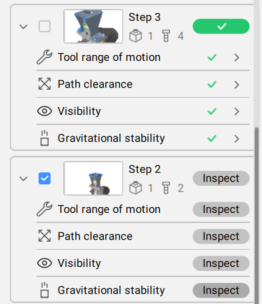
- Prüfung für x Schritten
- Führt die Kriterien aus, die in der Routine enthalten sind, um alle ausgewählten Schritte zu bewerten.Anmerkung: Sie können jederzeit Stop drücken, um den Bewertungsprozess zu stoppen.
Das Ergebnis der Überprüfung gibt Aufschluss darüber, wie die einzelnen Schritte bewertet wurden.
Ein Warnsymbol wird neben einem bestimmten Kriterium in einem bestimmten Schritt angezeigt, wenn:
- Im Kriterium Bewegungsbereich des Werkzeugs keine Befestigungselemente vorhanden sind.
- Im Kriterium Bewegungsbereich des Werkzeugs keine Zuordnungen von Werkzeugbefestigungen vorhanden sind.
- Im Kriterium Pfad Abstand keine Bauteile vorhanden sind.
- Im Kriterium Sichtbarkeit keine Bauteile vorhanden sind.
- Im Kriterium Schwerkraftstabilität keine Bauteile vorhanden sind, wenn die Option "Befestigungselemente ignorieren" aktiviert ist.
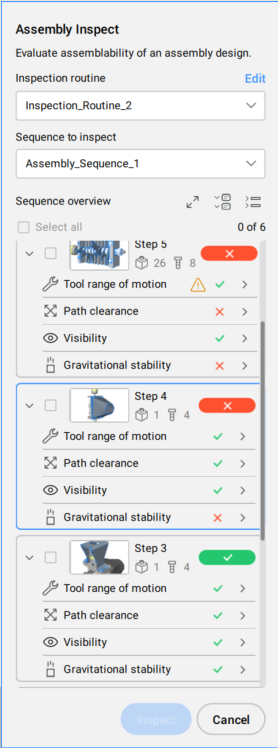
Zu jedem Kriterium aus der Routine gibt es eine grafische Darstellung des Ergebnisses der Bewertung. Je nachdem, welcher Akzeptanzbereich für jedes Kriterium eingestellt ist, wird das Ergebnis der Bewertung in entsprechenden Farben angezeigt.
Drücken Sie auf den Pfeil nach rechts, um detaillierte Ergebnisse anzuzeigen. Einige Bewertungen sind erfolgreich, andere weisen Fehler auf. Sie können leicht sehen, wo der Fehler auftritt, indem Sie die Zoom-Schlatfläche drücken.
Beispiel für das Ergebnis der Bewertung Bewegungsbereich des Werkzeugs:
Im Panel mit detaillierte Ergebnisse des Kriteriums Bewegungsbereich des Werkzeugs wird jedes anwendbare Werkzeug mit seinem Winkelbereich für jedes aufgeführte Verbindungselement aufgelistet. Der größte Winkelbereich aller Werkzeuge, die auf dieses Verbindungselement anwendbar sind, definiert den Winkelbereich eines Verbindungselements.
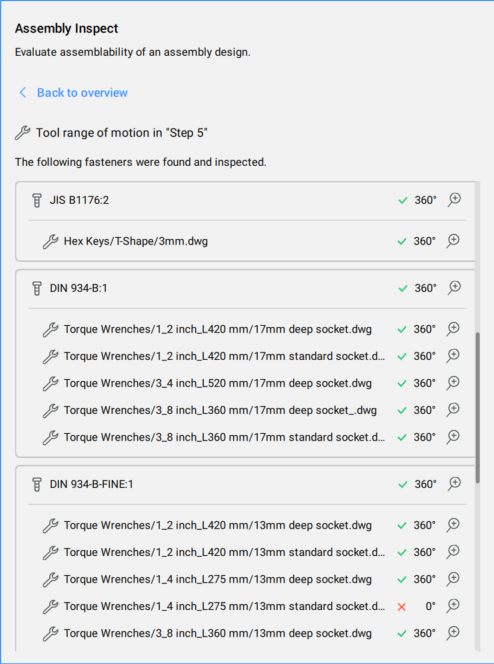
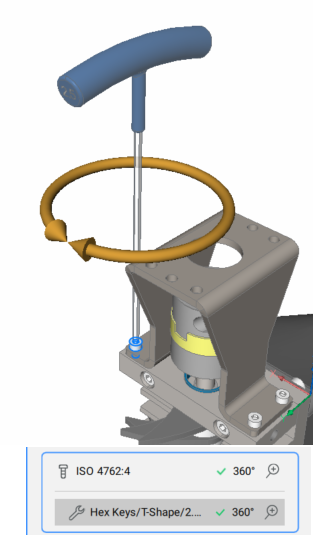
Beispiel für das Ergebnis der Bewertung des Kriteriums Pfad Abstand:
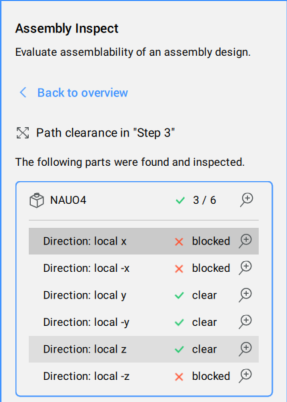
Beispiel für das Ergebnis der Bewertung Schwerkraftstabilität:
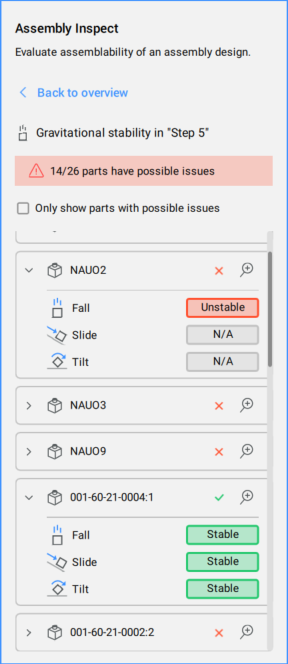
Optionen im Befehl
Sie können die Baugruppenprüfung ausführen, indem Sie eine Option in der Befehlszeile auswählen.
- Aktuelle Routine ausführen
- Führt die aktuelle Routine aus.
- Abbrechen
- Bricht das Ausführen der Routine ab.
- EXit
- Beendet den Befehl.

